QuanTriMang – Tính năng nhận dạng chữ viết tay trong Windows 7 thực sự khá hấp dẫn đối với người dùng, tuy nhiên không phải ai cũng biết về tính năng này bởi mặc định nó đã bị vô hiệu hóa. Trong bài viết này chúng tôi sẽ hướng dẫn các bạn cách đơn giản để kích hoạt và sử dụng chức năng thú vị này.
Kích hoạt bảng điều khiển cử chỉ
Nếu bạn có một thiết bị tablet hoặc màn hình cảm ứng hỗ trợ hiển thị đầu vào từ bút cảm ứng, bạn nên thử nghiệm tính năng nhận dạng chữ viết tay của Windows 7. Để kích hoạt các cử chỉ cho việc điều khiển chữ viết tay được nhập vào, thực hiện như sau:
Mở Start Menu và nhập vào từ khóa “handwriting” trong ô tìm search, sau đó chọn Change tablet pen settings để mở các thiết lập Control Panel cho tablet.
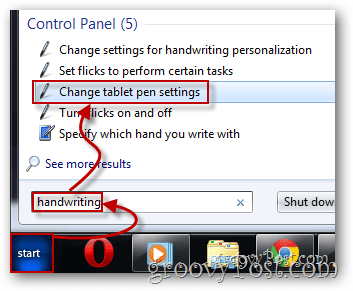
Trong danh sách Pen Actions chọn Start Tablet PC Input Panel sau đó kích nút Settings.
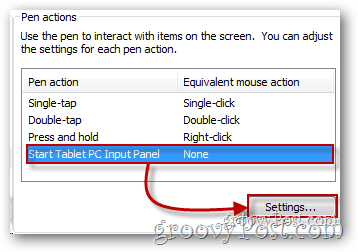
Hãy chắc chắn rằng mục Enable start Input Panel gesture được đánh dấu. Bạn cũng có thể chỉnh lại khoảng cách của các cử chỉ bằng cách dùng con trỏ chuột để di chuyển thanh trượt trong mục Gesture setting. Khoảng cách quá xa sẽ khiến cho việc hiển thị gặp khó khăn, tuy nhiên nếu quá ngắn cũng có thể gây ra một số sự cố. Sau khi thiết lập theo ý muốn bạn kích OK và xem kết quả.
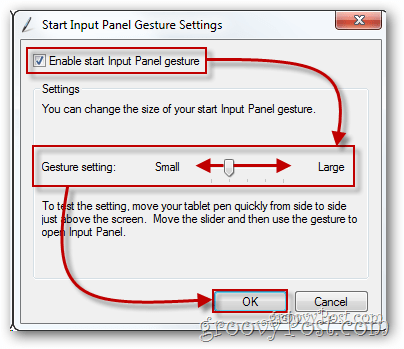
Bây giờ, để mở bảng điều khiển, đơn giản là chỉ cần thực hiện các cử chỉ nói trên và thử nó bằng cách viết một hoặc hai từ, ví dụ:

Cá nhân hóa/đào tạo công cụ nhận dạng chữ viết tay
Nếu sau khi dùng thử bảng chữ viết tay mà bạn không thấy ấn tượng bởi tính chính xác của nó, bạn có thể cá nhân hóa nó nếu chỉ cần những thứ phù hợp với mình. Để làm điều này, mở Start Menu và nhập handwriting vào ô search. Tiếp theo chọn tùy chọn đầu tiên “Personalize Handwriting Recognition” trong danh sách chương trình hiện ra và làm theo các bước còn lại:
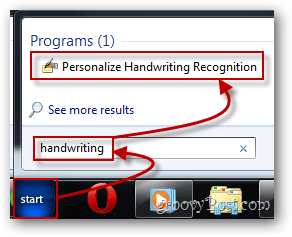
 Công nghệ
Công nghệ  AI
AI  Windows
Windows  iPhone
iPhone  Android
Android  Học IT
Học IT  Download
Download  Tiện ích
Tiện ích  Khoa học
Khoa học  Game
Game  Làng CN
Làng CN  Ứng dụng
Ứng dụng 















 Linux
Linux  Đồng hồ thông minh
Đồng hồ thông minh  macOS
macOS  Chụp ảnh - Quay phim
Chụp ảnh - Quay phim  Thủ thuật SEO
Thủ thuật SEO  Phần cứng
Phần cứng  Kiến thức cơ bản
Kiến thức cơ bản  Lập trình
Lập trình  Dịch vụ công trực tuyến
Dịch vụ công trực tuyến  Dịch vụ nhà mạng
Dịch vụ nhà mạng  Quiz công nghệ
Quiz công nghệ  Microsoft Word 2016
Microsoft Word 2016  Microsoft Word 2013
Microsoft Word 2013  Microsoft Word 2007
Microsoft Word 2007  Microsoft Excel 2019
Microsoft Excel 2019  Microsoft Excel 2016
Microsoft Excel 2016  Microsoft PowerPoint 2019
Microsoft PowerPoint 2019  Google Sheets
Google Sheets  Học Photoshop
Học Photoshop  Lập trình Scratch
Lập trình Scratch  Bootstrap
Bootstrap  Năng suất
Năng suất  Game - Trò chơi
Game - Trò chơi  Hệ thống
Hệ thống  Thiết kế & Đồ họa
Thiết kế & Đồ họa  Internet
Internet  Bảo mật, Antivirus
Bảo mật, Antivirus  Doanh nghiệp
Doanh nghiệp  Ảnh & Video
Ảnh & Video  Giải trí & Âm nhạc
Giải trí & Âm nhạc  Mạng xã hội
Mạng xã hội  Lập trình
Lập trình  Giáo dục - Học tập
Giáo dục - Học tập  Lối sống
Lối sống  Tài chính & Mua sắm
Tài chính & Mua sắm  AI Trí tuệ nhân tạo
AI Trí tuệ nhân tạo  ChatGPT
ChatGPT  Gemini
Gemini  Điện máy
Điện máy  Tivi
Tivi  Tủ lạnh
Tủ lạnh  Điều hòa
Điều hòa  Máy giặt
Máy giặt  Cuộc sống
Cuộc sống  TOP
TOP  Kỹ năng
Kỹ năng  Món ngon mỗi ngày
Món ngon mỗi ngày  Nuôi dạy con
Nuôi dạy con  Mẹo vặt
Mẹo vặt  Phim ảnh, Truyện
Phim ảnh, Truyện  Làm đẹp
Làm đẹp  DIY - Handmade
DIY - Handmade  Du lịch
Du lịch  Quà tặng
Quà tặng  Giải trí
Giải trí  Là gì?
Là gì?  Nhà đẹp
Nhà đẹp  Giáng sinh - Noel
Giáng sinh - Noel  Hướng dẫn
Hướng dẫn  Ô tô, Xe máy
Ô tô, Xe máy  Tấn công mạng
Tấn công mạng  Chuyện công nghệ
Chuyện công nghệ  Công nghệ mới
Công nghệ mới  Trí tuệ Thiên tài
Trí tuệ Thiên tài